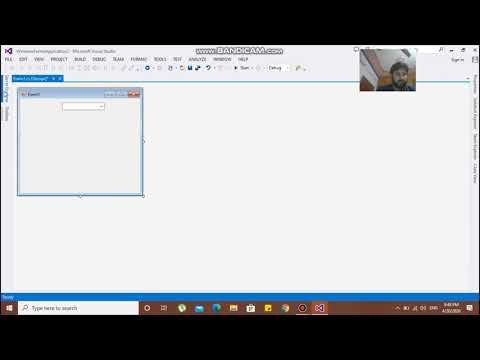भौतिक वाहकों का युग तेजी से समाप्त हो रहा है। और यह न केवल पुरातन विनाइल के बारे में है, जिसे लंबे समय से केवल कलेक्टरों की अलमारियों पर जगह मिली है, बल्कि परिचित सीडी और डीवीडी के बारे में भी है। अपनी ऑप्टिकल डिस्क का बैकअप लेने के बारे में सोचने का समय आ गया है। डिस्क के तथाकथित "छवियों" के सबसे आम स्वरूपों में से एक एमडीएफ है।

ज़रूरी
- • ऑप्टिकल सीडी/डीवीडी ड्राइव वाला कंप्यूटर
- • एमडीएफ में अनुवाद के लिए डिस्क
- • चित्र बनाने के लिए कार्यक्रम (डेमन टूल्स)
निर्देश
चरण 1
एक डिस्क छवि के साथ एक एमडीएफ फ़ाइल बनाने के लिए, सबसे लोकप्रिय प्रोग्राम डेमन टूल्स में से एक का उपयोग करें। कार्यक्रम विंडोज (एक्सपी, विस्टा और 7) के सभी आधुनिक संस्करणों के साथ संगत है और इसका उपयोग करना आसान है। आप आधिकारिक वेबसाइट पर स्थापना फ़ाइल डाउनलोड कर सकते हैं https://www.daemon-tools.cc/rus/products/dtproStd "डाउनलोड" बटन पर क्लिक करके
चरण 2
डाउनलोड की गई स्थापना फ़ाइल को चलाएं और प्रोग्राम को स्थापित करने के लिए मानक प्रक्रिया से गुजरें (निर्देशिका चुनना, लाइसेंस समझौते को स्वीकार करना, आदि)। चूंकि कार्यक्रम भी एक छवि एमुलेटर (उसी एमडीएफ प्रारूप में) है, वर्चुअल ड्राइव बनाने के लिए रीबूट की आवश्यकता होती है।
चरण 3
पुनरारंभ करने के बाद, प्रोग्राम स्वचालित रूप से प्रारंभ हो जाएगा। ऊपरी नियंत्रण कक्ष में कार्यक्रम के मुख्य कार्यों के साथ बड़े चिह्न होते हैं। अपने कंप्यूटर के ऑप्टिकल ड्राइव में एमडीएफ फॉर्मेट में जो डिस्क बनाना चाहते हैं उसे डालें और प्रोग्राम पैनल में मेक डिस्क इमेज बटन पर क्लिक करें। डिफ़ॉल्ट रूप से, यह बाईं ओर से तीसरा आइकन है।
चरण 4
छवि बनाने के लिए गुणों की पसंद वाली एक विंडो खुलेगी। सुनिश्चित करें कि जिस ड्राइव में डिस्क स्थित है वह शीर्ष डिवाइस ड्रॉपडाउन में चुना गया है, क्योंकि आपके द्वारा अभी बनाई गई वर्चुअल ड्राइव भी चयन के लिए उपलब्ध होगी।
चरण 5
डिवाइस टैब में, प्रोफ़ाइल चयनकर्ता में डिस्क के प्रकार का चयन करें, जिसकी एमडीएफ फ़ाइल आप बनाएंगे। यदि यह केवल कई फाइलों वाली एक डिस्क है (तस्वीरों का एक सेट और संरचना के मामले में एक गेम दोनों) तो डेटा डिस्क चुनें। अन्य सामान्य विकल्प एक संगीत डिस्क होंगे - फिर ऑडियो डिस्क, या मूवी वाली डीवीडी चुनें - फिर डीवीडी-वीडियो चुनें। इस टैब में अन्य मापदंडों को बदलने की कोई आवश्यकता नहीं है।
चरण 6
इमेज कैटलॉग टैब ("छवियों का कैटलॉग") में, आपको अपनी एमडीएफ-फाइल का नाम दर्ज करना होगा और उस फ़ोल्डर के पथ का चयन करना होगा जहां इसे बनाया जाएगा। आउटपुट स्वरूप शीर्षक के तहत फ़ाइल प्रकार का चयन करना सबसे महत्वपूर्ण बात है - चूंकि आपको एमडीएफ फ़ाइल बनाने की आवश्यकता है, एमडीएस / एमडीएफ छवि बॉक्स को चेक करें। हालांकि, प्रोग्राम अन्य प्रकार की छवियां बना सकता है - एमडीएक्स और आईएसओ। स्टार्ट बटन पर क्लिक करें और इमेजिंग शुरू हो जाएगी। यह एक लंबी प्रक्रिया है जिसमें कई मिनट लग सकते हैं, धैर्य रखें और आपकी एमडीएफ फाइल तैयार है!